Microsoft Teams でさらに多くのことを行う (無料)
Microsoft Teams (無料) では、ミニ Teams または Windows 11 のチャットでできることはたくさんあります。
使用している Teams のバージョンがわからない場合 タスク バーからWindows 11にチャットが表示される場合は、最新バージョンの Microsoft Teams (無料) とWindows 11ではありません。 Teams と Windows を更新し、Mini Teams の使用を開始する方法の詳細を確認してください。
Mini Teams を使用 すると 、 オーディオとビデオを介して簡単にチャットや接続できますが、 コミュニティでの作成や共同作業など、Microsoft Teams (無料) を開くときにできることは非常に多くなります。 完全な Microsoft Teams (無料) エクスペリエンスを取得するには、ミニ Teams ウィンドウの上部にある [ Open Teams ![Mini Teams の [Teams を開く] ボタン。](https://support.content.office.net/ja-jp/media/ea3ca0fd-ca59-4cfd-aab8-4015c21ffa96.png)
![ミニ Teams ウィンドウの上部にある [Teams を開く] ボタン。](https://support.content.office.net/ja-jp/media/80e0c8db-786e-4be6-a9a0-8f33e8448725.png)
Microsoft Teams (無料) の完全版が開くと、いくつかの使い慣れた機能が提供されます。
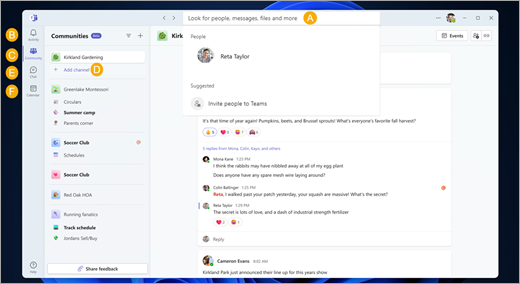
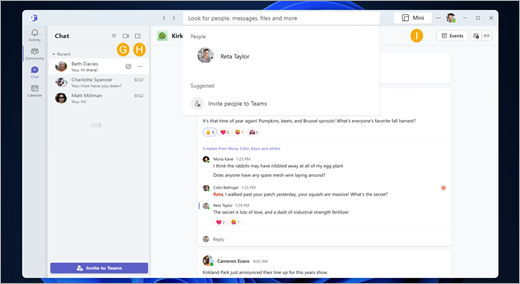
A. 検索– 人、チャットなどを見つける;メール アドレスまたは電話番号で検索し 、知人を検索、追加、招待します。
B. アクティビティ – すべてのあなたの呼び出しを追跡します, 反応, そして言及.
C。 コミュニティ - グループやorganizationとつながり、コミュニティのためにより多くのことを達成するために、有意義な関係を築き、共有し、構築することができます。
D. チャネル – 自分や他のメンバーがトピックや興味に基づいてディスカッションを整理できる、大規模なコミュニティ内の特定の場所を見つけます。
E. チャット – すべてのあなたの最近のピン留めされたチャットを見つけます.
F. 予定表 – 会議をスケジュール し、 個人的なイベントを作成します。
G. 今すぐ会う すべての連絡先とオーディオとビデオを介して接続します。
H. 新しいチャット – 連絡先またはグループとの新しい会話を開始します。
私。 ミニチーム - チャットの新しい方法を開きます!
Windows 11でのチャットを使用すると、オーディオやビデオを介して簡単にチャットや接続できますが、コミュニティでの作成や共同作業など、Microsoft Teams (無料) を開くときにできることは非常に多くなります。 完全な Microsoft Teams (無料) エクスペリエンスを取得するには、[チャット] ウィンドウの上部にある [Open Teams
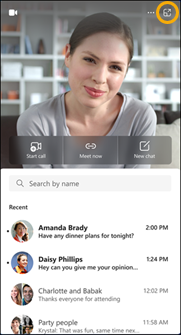
Microsoft Teams (無料) の完全版が開くと、いくつかの使い慣れた機能が提供されます。
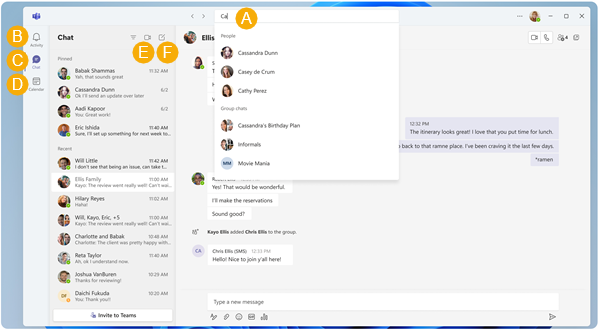
A. 検索– 人、チャットなどを見つける;メール アドレスまたは電話番号で検索し 、知人を検索、追加、招待します。
B. アクティビティ – すべてのあなたの呼び出しを追跡します, 反応, そして言及.
C. チャット – すべてのあなたの最近のピン留めされたチャットを見つけます.
D. 予定表 – 会議をスケジュール し、 個人的なイベントを作成します。
E. 今すぐ会う すべての連絡先とオーディオとビデオを介して接続します。
F. 新しいチャット – 連絡先またはグループとの新しい会話を開始します。
詳細情報
Microsoft Teams で懸念事項を報告する (無料)
お問い合わせ
詳細については、サポートに問い合わせするか、Microsoft Teams コミュニティに質問してください。










